有时候操作电脑需要用到gpu变焦功能,但是最近有用户在使用该功能时出现黑屏。发生了什么事?这种情况怎么处理?下面我们来看看Win10系统中gpu缩放和缩放导致黑屏的解决方案。
Win10gpu缩放方法:
1.单击任务栏中的图形驱动程序图标。
 2,选择& ldquo桌面管理& rdquo单击& ldquo。桌面属性& rdquo。
2,选择& ldquo桌面管理& rdquo单击& ldquo。桌面属性& rdquo。
 3.设置稍低的分辨率。
3.设置稍低的分辨率。
 4,点击& ldquo完成后。应用& rdquo。
4,点击& ldquo完成后。应用& rdquo。
 5.在图形驱动程序窗口中,单击& ldquo。我的vga显示器& mdash& gt图像缩放& rdquo。
5.在图形驱动程序窗口中,单击& ldquo。我的vga显示器& mdash& gt图像缩放& rdquo。
 6,根据自己的需求缩放。
6,根据自己的需求缩放。
 7.完成后,单击应用。
7.完成后,单击应用。
 Win10gpu变焦黑屏:
Win10gpu变焦黑屏:
1.返回安全模式,并在安全模式下关闭gpu缩放。
2.重启电脑,按F8,选择VGA模式,重新进入系统进行设置。
2.将显示器的分辨率调整回日常使用的正常范围,刷新率可以调整到比平时更低的高宽比。
4.在安全模式下卸载显卡驱动程序,并尝试重新安装显卡驱动程序。
 小白号
小白号










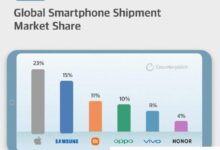


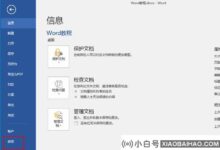


评论前必须登录!
注册